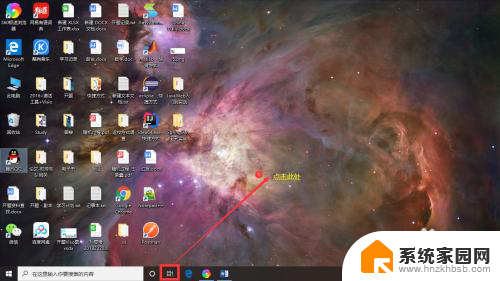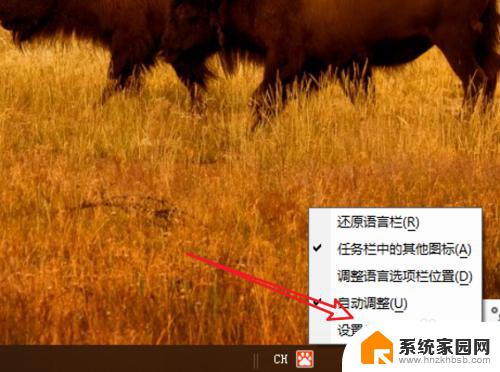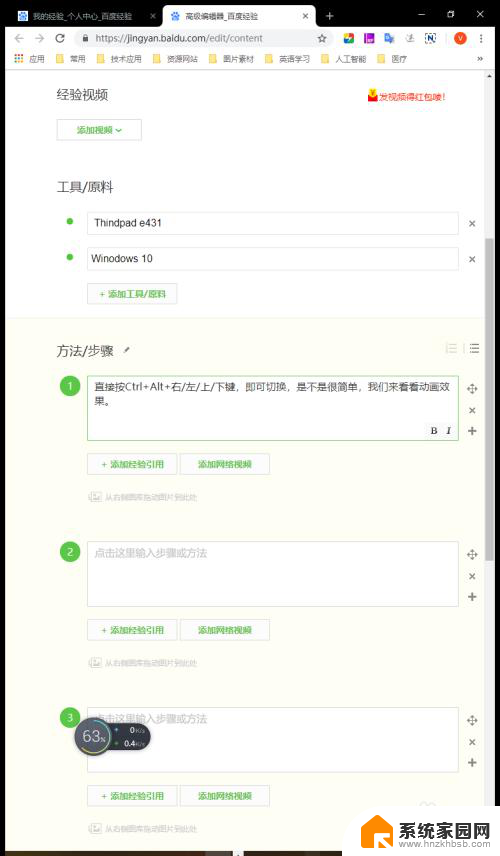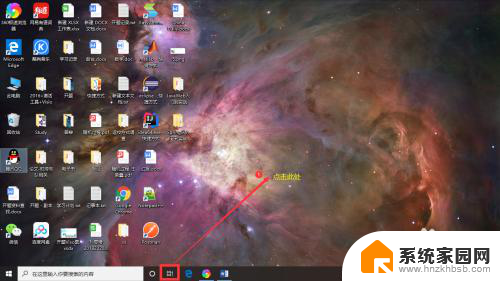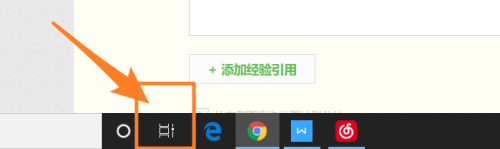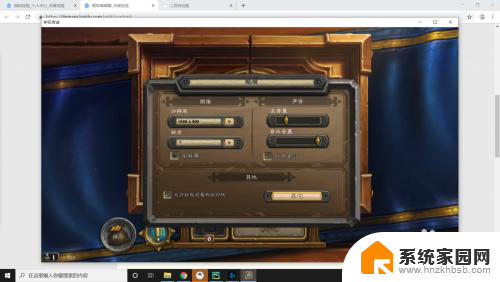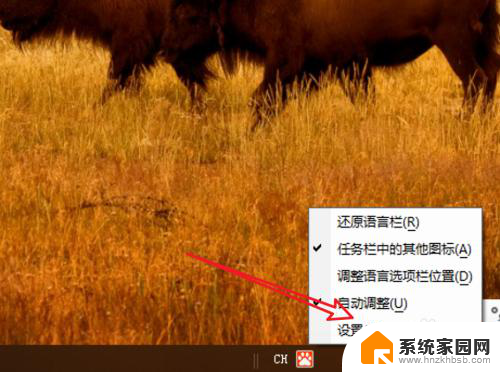win10切换任务快捷键 Windows10多桌面切换快捷键无法切换桌面的解决办法
win10切换任务快捷键,在使用Windows10操作系统时,我们经常会使用切换任务快捷键和多桌面切换快捷键来提高工作效率,有时候我们会遇到一个问题,即无法通过快捷键来切换桌面。这个问题可能会让我们感到困扰,但幸运的是,我们可以采取一些解决办法来解决这个问题。下面将介绍一些解决办法,帮助大家解决Windows10无法切换桌面的困扰。
具体步骤:
1.首先是Alt+Tab键,不管是以前的版本还是Windows10。都可以使用这个快捷键进行切换。
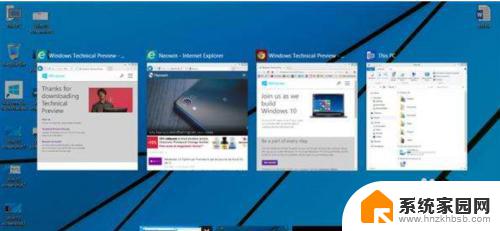
2.其次是Windows+←↑↓→方向键,都可进行桌面任务窗口的切换。
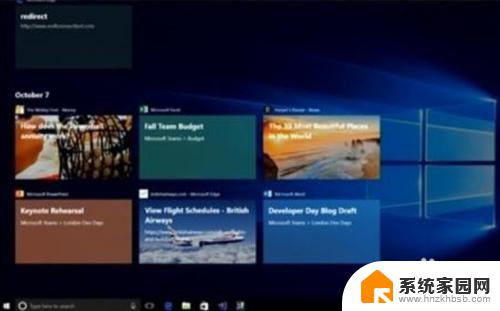
3.与之前的版本相比,Windows10多的功能是任务视图。
你可以按Windows+Tab打开,在上面进行任务窗口切换。
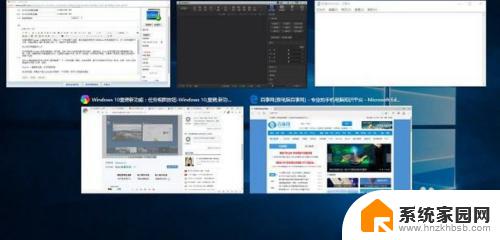
4.你也可以通过任务栏上的任务视图按钮,直接打开任务视图。进行桌面窗口的切换。
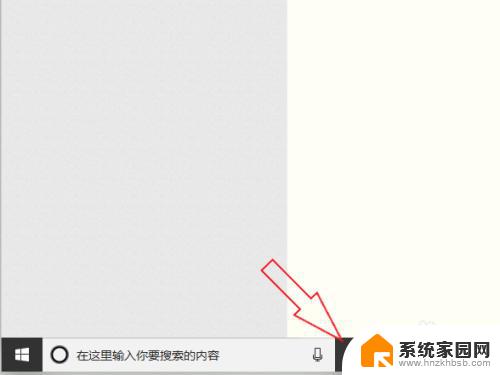
5.可以右键单击任务栏,选择在任务栏上显示任务视图图标。
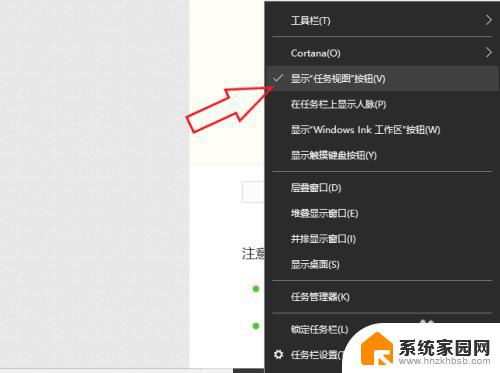
6.你还可以通过快捷键Windows + Ctrl + D创建虚拟的桌面,然后使用快捷键Windows + Ctrl +←→进行虚拟桌面的切换。
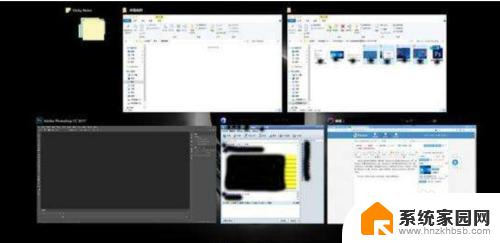
以上就是关于win10切换任务快捷键的全部内容,如果您遇到相同情况,可以按照小编的方法来解决。